ハードドライブのクローン作成とは何ですか?
ハードドライブのクローニングは、ディスククローニングプロセスであるか、画像ファイルに追加することによって、別のハードドライブの内容をコピーと呼びます。このプロセスはまた、別のドライブから直接行うことができますが、推奨プロセスは、内容が最初の画像ファイルに付加され、その後、そのファイルは、他のハードドライブにロードされていることを確認することです。そこに行うこのプロセスの多くの理由があるが、この点で使用されている最も頻繁一つはアーカイブの目的です。
ハードドライブのクローニングを使用することは何ですか?
前に説明したように主な理由は、データを安全に保管し、将来の使用のためにアーカイブされていることを確認することです。これは、バックアップを作成し、DR計画の一環として、そこからデータを復元で必要とされる労力を軽減します。データのバックアップと比較すると内容がシステム内で構築された機能を使用してコピーされ、サードパーティ製のプログラムはほとんどこの点で使用されていないように、ハードドライブのクローンはまた、効果的なコストです。今日の組織は、彼らがサイバー犯罪やマルウェアやウイルスに関連する問題の完全な世界に存在するという見解です。自分のコンピュータのハードドライブ上の重要なデータを保持するユーザーは、重要なドライバや構成情報を安全かつ確実なままであるように、ハードドライブのクローン作成の習慣を身に取得することをお勧めします。
ハードドライブのクローンを作成するには?
以下は、最終結果がユーザの要求に沿ったものであることを保証するために、この点で従うべきプロセスです。このプロセスのユーザも、正確なクローンのハードドライブのプロセスが最終的にこの点でユーザーのための頭痛の種になる可能性のある問題やデータの損失を回避するために複製されていることを確認することをお勧めします。
- ハードドライブへのすべての重要なデータや情報は、データの損失は、このプロセスに関連して阻止されていることを確認するためにバックアップする必要があります。いずれかの不運が発生した場合、それはまた、回復が容易になります:

- クローンを必要とするドライブは、最初のプロセスが進んでいることを確認するために、コンピュータに追加する必要があります。
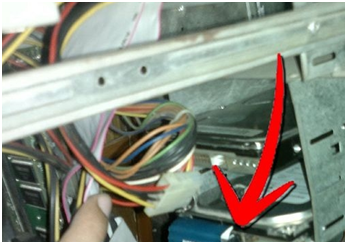
- クローニングプロセスは、このプロセスの核心工程とみなすことができる開始するようにデータクローニングソフトウェアプログラムがインストールされてすることです。
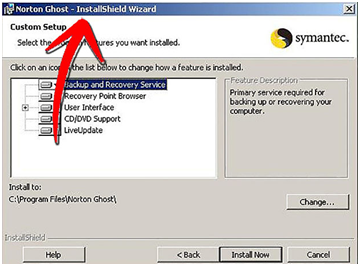
- 適切なオプションは、インターフェイスから選択されるべきです。
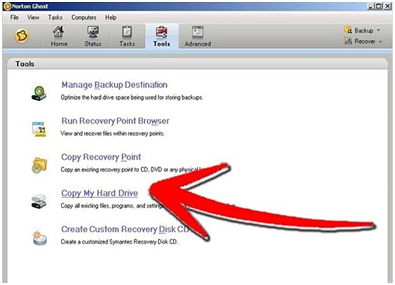
- 送信元と宛先ドライブが選択されるべきです。非常に使用することをお勧めしますSATAハードドライブを大ディスクの空き領域が使用可能であることを確認するために、先のファイルとして、それがストレージに来るとき問題が直面されることはありません。
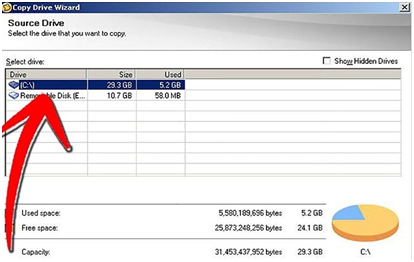
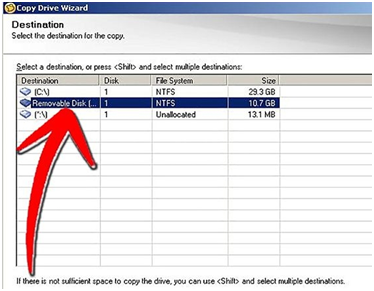
- ユーザーはまた、彼らは正しいと正確であることを確認するために、設定を確認することができます。クローン作成プロセスが開始され、これは、設定を確認するために、最終的な機会とみなすことができ、ここから以降のことを言及する価値があります:
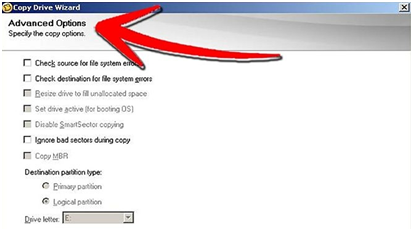
- クローニング・プロセスは、ユーザーが終了すると、処理が終了するように終了ボタンがヒットしたことを確認する必要があります。
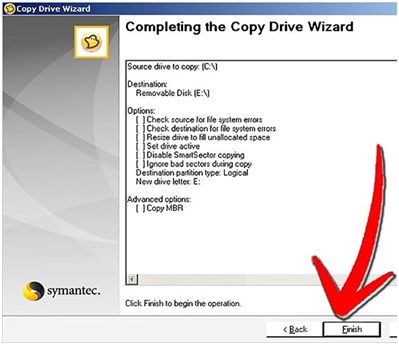
クローニングハードドライブの前提条件
クローニング・プロセスを開始する前に実行されなければならない行為のリストを以下に示します。
- 完全なデータのバックアップは、ハードドライブ上の任意のファイルの任意の損失を避けるために作成されます。
- クローニングは、外部ドライブに行われるべきであると、このドライブをしなければならないフォーマットされた任意のウイルスや関連する問題からそれを解放します。
ハードドライブのデータ復旧ソフトウェア
Wondershareのハードドライバのデータ復旧ソフトウェアを使用すると、バックアップするデータを忘れてしまった、あなたは、ハードドライブのクローンを作成する際、データを失った場合は、ハードドライブから失われたデータを回復するためにサポートしています。Wondershareのデータ復旧およびMac用Wondershareのデータ復旧は、あなたが戻って、すべてのハードドライブのデータを得るのを助けることができます。それはあなたのPCのハードドライブからだけでなく、USBドライブ、外付けハードドライブ、およびその他のストレージデバイスからなど、あなたの失われたビデオ、写真、音楽、ドキュメント、電子メールを回復し、安全かつ効果的なハードドライブのデータ復旧ソフトウェアです。

- 安全かつ完全に失われたまたは削除されたファイル、写真、オーディオ、音楽、効果的に任意のストレージデバイスからのメールを、回復します。
- ごみ箱、ハードドライブ、メモリカード、フラッシュドライブ、デジタルカメラやビデオカメラからのデータ復旧をサポートします。
- 異なる状況の下で突然削除、フォーマット、ハードドライブの破損、ウイルス攻撃、システムクラッシュのためのデータを回復するためにサポートします。
- 回復する前にプレビューを使用すると、選択的回復を行うことができます。
- 対応OS: Windowsの10月8日/ 7 / XP / Vistaの、のiMac、MacBookの、Mac上のMac OS X(マックOS X 10.6、10.7および10.8、10.9、10.10ヨセミテ、10.10、10.11エルキャピタン、10.12シエラ)プロなど
ハードドライブの回復
- 異なるハードドライブの種類からデータを復元+
- あなたのハードディスクを修復+
- 外付けハードドライブを復元+
- ハードドライブ/ディスクからデータを復元+
- 異なるデバイスからのデータを復元+
- あなたのハードディスクを保存+
- MacのOSからデータを復元+
- ハードドライブの問題+






